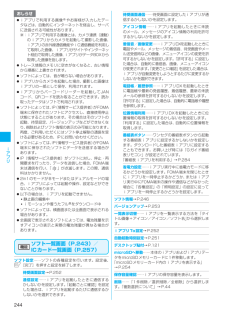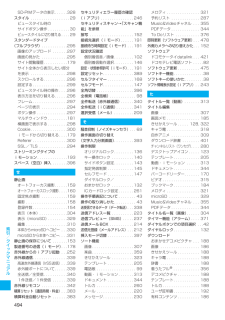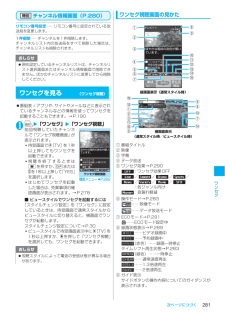Q&A
取扱説明書・マニュアル (文書検索対応分のみ)
"リモコン"1 件の検索結果
"リモコン"10 - 20 件目を表示
全般
質問者が納得テレビ・ビデオの”Gガイドリモコン”は、905i シリーズには搭載されていました。704i シリーズは不明です。カラオケのリモコンは、各フランチャイズのホームページからダウンロードするのではなかったでしょうか?DoCoMoのホームページで確認された方が早いのでは?905シリーズは発売が始まってから一週間しか経過していないんですから自分で調べましょうよ。 折角のPC・・・・ただの箱か?参考URL:http://www.nttdocomo.co.jp/
6566日前view33
9かんたん検索/目次/注意事項多彩な機能■3.0インチ・フルワイドVGA液晶ディスプレイ480×854ドットの高精細液晶を搭載。 待受画面だけでなく、すべての画面で高精細表示が可能です。■デジタル手ブレ補正機能、顔検出オートフォーカス機能を搭載したカメラ →P.151・ デジタル手ブレ補正機能を搭載しており、 暗い場所での静止画撮影や、手ブレしやすい動画撮影も安心して楽しめます。また、顔検出オートフォーカス機能により、自動的に人物の顔にピントと露出を合わせて撮影できます。・ 有効画素数約520万画素のオートフォーカス機能を備えたCMOS(外側カメラ)で、2,592×1,944ドットの大画像も撮影できます。■ミュージックプレーヤー →P.357音楽CDや動画を、パソコンでWMA(Wi ndows MediaAudio)データやSD-Audioデータなどに変換し、 microSDメモリーカードに登録するとFOMA端末で再生できます。■ICカード認証機能 →P.141暗証番号入力の代わりに、FOMA端末を、FeliCa に対応した非接触ICカードに重ね合わせるとユーザ認証が行われ、ダイヤルロックやキー操作ロックを解...
33次ページにつづくご使用前の確認!通信モード中(USBケーブル/ハンズフリー対応機器接続時)→P.69、334通信モード中(ハンズフリー対応機器接続時)→P.69、334microSDモード中→P.334microSDモード中(USBケーブル接続時)→P.334microSDモード中(USBケーブル/ハンズフリー対応機器接続時)→P.69、334microSDモード中(ハンズフリー対応機器接続時)→P.69、334プリントモード中→P.334プリントモード中(プリンタ認識時)→P.334プリントモード中(プリンタ認識時、ハンズフリー対応機器接続時)→P.69、334プリントモード中(ハンズフリー対応機器接続時)→P.69、334MTPモード中→P.334MTPモード中(USBケーブル接続時)→P.334MTPモード中(USBケーブル/ハンズフリー対応機器接続時)→P.69、334MTPモード中(ハンズフリー対応機器接続時)→P.69、334@赤外線通信中→P.339赤外線リモコン操作中→P.342ICカード認証中→P.141iC通信中(データ送受信)→P.341#microSDメモリーカード取り付け時→P....
343次ページにつづくデ タ表示/編集/管理リモコン操作について FOMA端末の赤外線ポートを、 テレビなどのリモコン受信部の正面に向けてリモコン操作をしてください。操作できる範囲は正面で約4mですが、周囲の明るさによって変わります。PDFデータを表示する〈マイドキュメント〉サイトからダウンロードして保存したPDFデータを、PDF対応ビューアで表示します。また、microSDメモリーカードに保存されているPDFデータを表示することもできます。 サイトからのダウンロードについて→P.1861iw「データ BOX」w「マイドキュメント」「フォルダ一覧画面」が表示されます。2フォルダを選択「PDFデータ一覧画面」が表示されます。3PDFデータを選択「PDFデータ画面」 が表示されます。■ パスワード入力画面が表示された場合PDFデータに設定されているパスワードを入力してください。■ ダウンロードを再開するというメッセージが表示された場合ページ単位で部分的に取得したPDFデータを開こうとしています。残りのページ(データ)を後から追加でダウンロードできます。→P.187■ 残りすべてをダウンロードするかどうかのメッセー...
245iアプリiアプリ実行時の音量を調節する〈iアプリ音量〉iアプリの音量を調節します。1iw「各種設定」w「iアプリ設定」w「iアプリ音量」2音量を設定O<ソフト設定(通信設定)> 「通信しない」に設定した場合は、タイムリーな情報提供を受けられない場合がありますのでご注意ください。<ソフト設定(アイコン情報)> 本機能を「利用する」に設定すると、未読のメール・メッセージの有無や圏内・圏外アイコンの有無、電池残量やマナーモードの状態がお客様の「携帯電話/FOMAカード(UIM)の製造番号」と同じようにインターネットを経由してIP(情報サービス提供者)に送信される場合があるため、第三者に知得されることがあります。 本機能を「利用しない」に設定した場合、アイコン情報が必要なソフトによってはiアプリが動作しないことがあります。<ソフト設定(番組表ボタン)> 「設定しない」を選択すると解除するかどうかの確認画面が表示されます。「YES」を選択すると、お買い上げ時に登録されている「Gガイド番組表リモコン」に設定されます。 「ソフト情報」の「番組表ボタンから番組表iアプリ起動」が「可能」で、ワンセグと連携のあるiアプリD...
244iアプリソフト一覧画面(P.243)/ICカード一覧画面(P.257)ソフト設定⋯⋯ソフトの各種設定を行います。設定後、o[完了]を押すと設定を終了します。待受画面設定→P.252通信設定⋯⋯iアプリを起動したときに通信するかしないかを設定します。「起動ごとに確認」を設定した場合は、iアプリを起動するたびに通信するかしないかを選択できます。待受画面通信⋯⋯待受画面に設定したiアプリが通信するかしないかを設定します。アイコン情報⋯⋯iアプリを起動したときに未読のメール、メッセージのアイコン情報の利用を許可するかしないかを設定します。着信音/画像変更⋯⋯iアプリDXを起動したときに電話やメール、メッセージの着信音、待受画面やメール送受信時などの画像、メニューアイコンの変更を許可するかしないかを設定します。「許可する」に設定した場合は、自動的に着信音、画像、メニューアイコンが変更されます。「変更ごとに確認」を設定した場合は、iアプリが自動変更をしようとするたびに変更するかしないかを選択できます。電話帳/履歴参照⋯⋯iアプリDXを起動したときに電話帳や最新の発信履歴、着信履歴、最新の未読メールの参照を許可するか...
494索引/クイ クマニ アルSD-PIMデータの表示. . . . . .328スタイル . . . . . . . . . . . . . . . . . . 29ビュースタイル時のサイドボタン操作 . . . . . . . . . . 30ビュースタイルに切り替える . . . . 29スタンダードタイプ(フルブラウザ) . . . . . . . . . . . .295画像のアップロード . . . . . . .297画面の見かた . . . . . . . . . . . .295サイト閲覧履歴. . . . . . . . . . .179サイト全体から表示したい部分を表示 . . . . . . . . . . . . . . . . .298スクロールする. . . . . . . . . . .296設定する. . . . . . . . . . . . . . . .299ビュースタイル時の操作 . . . .296表示方法を切り替える. . . . . .296フレーム. . . . . . . . . . . . . . . .297ページの表示 . . . . . . . ....
301データ表示/編集/管理データBOXについて..................................................... ........................................................ 302■静止画を使いこなす保存した画像を表示する.................................................... .............................. 304静止画を編集する....................................................... ....................................... 310■動画を使いこなす動画/iモーションを再生する................................................. ..................... 312動画を編集する.........................................................
342デ タ表示/編集/管理3FeliCa マーク「 e 」を相手側のFeliCa マーク「e 」に重ね合わせるw「YES」データの全送信がはじまります。送信が完了すると、通信終了を通知するメッセージが表示されます。■ 全送信を中止する場合w「NO」■ 送信中に中止する場合wo[中止]● データをまとめて受信する1FeliCa マーク「 e 」を相手側のFeliCa マーク「e 」に重ね合わせる2相手のFOMA端末からデータ全送信の操作を行う3端末暗証番号を入力w認証パスワードを入力「認証パスワードについて」→P.3394上書き確認画面が表示されたら「YES」データの受信がはじまり、通信状況を示すバーが表示されます。受信したデータの登録が完了すると、登録完了を通知するメッセージが表示されます。■ 全受信を中止する場合w「NO」■ 受信中に中止する場合wo[中止]ケーブル接続によるデータ転送について〈OBEX〉パソコンとFOMA端末をFOMA 充電機能付USB接続ケーブル 01(別売)で接続すると、電話帳や画像などの各種データのデータ転送が行えます。 FOMA 充電機能付USB接続ケーブル 01を使ってデータ転...
249次ページにつづくiアプリ● DCMXクレジットアプリDCMXとは、「iD」に対応した、エヌ・ティ・ティ・ドコモグループが提供するクレジットサービスです。 DCMXには、月々 1万円まで利用できるDCMX miniと、DCMXminiよりたくさん使えてドコモポイントもたまるDCMXの各サービスがあります。DCMX miniなら、本アプリからの簡単なお申し込みで今すぐケータイクレジットがご利用いただけます。 サービス内容やお申し込み方法の詳細についてはDCMXのiモードサイトをご覧ください。iモードサイト: pwiMenuwDCMX iD● Gガイド番組表リモコンテレビ番組表とAVリモコン機能が一つになった月額利用料が無料の便利アプリです。知りたい時間の地上デジタル、地上アナログ、もしくはBSデジタルのテレビ番組情報をいつでもどこでも簡単に取得できます。テレビ番組のタイトル・番組内容・開始/終了時間などを知ることができます。また、番組表からワンセグを起動することができます。ワンセグから番組表を起動することもできます。気になる番組があったら、インターネットを通じて番組をDVDレコーダーに録画予約をすることがで...
281次ページにつづくワンセグチャンネル情報画面(P.280)リモコン番号設定⋯⋯リモコン番号に設定されている放送局を変更します。1件削除⋯⋯チャンネルを1件削除します。チャンネルリスト内の放送局をすべて削除した場合は、チャンネルリストも削除されます。ワンセグを見る 〈ワンセグ視聴〉 番組表iアプリや、サイトやメールなどに表示されているチャンネルなどの情報を使ってワンセグを起動することもできます。→P.1901iw「ワンセグ」w「ワンセグ視聴」前回視聴していたチャンネルで「ワンセグ視聴画面」が表示されます。待受画面でG[TV]を1秒以上押してもワンセグを起動できます。視聴を終了するときはyを押すか、tまたはDを1秒以上押して「YES」を選択します。はじめてワンセグを起動した場合は、免責事項の確認画面が表示されます。→P.278■ ビュースタイルでワンセグを起動するには「スタイルチェンジ設定」を「ワンセグ」に設定しているときは、待受画面で通常スタイルからビュースタイルに切り替えると、横画面でワンセグが起動します。スタイルチェンジ設定について→P.30ビュースタイルで待受画面表示中にG[TV]を1秒以上押すか、 ...
- 1